Làm thế nào để nâng cấp Ubuntu mà không cần khởi động lại bằng Ksplice
Bạn không ghét nó khi bạn đang ở giữa một cái gì đó quan trọng và hệ điều hành giữ bugging bạn khởi động lại máy tính của bạn, chỉ vì một bản cập nhật bảo mật quan trọng đã được cài đặt?
Tôi ghét nó và tôi chắc chắn rằng những kẻ đứng sau Ksplice cũng ghét nó. Họ ghét nó đến nỗi họ quyết định làm gì đó và phát triển Uptrack.
Uptrack là một trình cập nhật phần mềm hoạt động theo cách tương tự như trình quản lý cập nhật mặc định của Ubuntu, ngoại trừ một bước quan trọng. Uptrack không yêu cầu khởi động lại máy tính sau khi cài đặt bản cập nhật. Ksplice, công ty đằng sau Uptrack, đã phát triển một công nghệ cho phép một chương trình đang chạy, ngay cả hạt nhân, được nâng cấp mà không cần khởi động lại.
Thật tuyệt vời phải không?
Cài đặt Uptrack trên hệ thống Ubuntu 9.04 của bạn khá dễ dàng như bạn sẽ thấy.
Trước hết, Yêu cầu một khóa truy cập từ trang web của Ksplice. Nhập địa chỉ email của bạn và bạn sẽ nhận được chìa khóa bằng email trong vòng vài phút.

Bây giờ, bạn nên thêm kho Ksplice vào APT, để bạn có thể sử dụng apt trong tương lai để cập nhật Ksplice.
Trong terminal của bạn, gõ lệnh sau để mở danh sách các nguồn Apt.
sudo gedit /etc/apt/sources.list.d/ksplice.list
Thêm các dòng sau vào tệp.
deb http://www.ksplice.com/apt jaunty ksplice deb-src http://www.ksplice.com/apt jaunty ksplice
Lưu và đóng tập tin. Bây giờ, chạy các lệnh sau trên thiết bị đầu cuối:
sudo wget https://www.ksplice.com/apt/ksplice-archive.asc sudo apt-key thêm ksplice-archive.asc sudo aptitude cập nhật sudo aptitude install uptrack
Lệnh đầu tiên tải khóa PGP cho kho lưu trữ và lệnh thứ hai thêm nó vào danh sách các khóa được tin cậy bởi APT. Điều này sẽ đảm bảo rằng apt không phàn nàn mỗi khi bạn tải xuống một thứ gì đó từ kho lưu trữ ksplice.
Các lệnh thứ hai làm mới kho lưu trữ APT cục bộ và lệnh thứ ba cài đặt uptrack. Chìa khóa mà Ksplice gửi qua email cho bạn trước đó, sẽ được yêu cầu ngay bây giờ, vì vậy hãy chắc chắn rằng bạn có tiện dụng. Uptrack có CLI mặc định có thể được sử dụng để quản lý các bản cập nhật, nhưng nếu bạn là loại GUI, hãy chạy lệnh sau để cài đặt GUI uptrack-manager cho uptrack.
sudo aptitude install uptrack-manager
Khi uptrack-manager được cài đặt, bạn sẽ thấy một biểu tượng trong thanh tác vụ, đó là cách của Uptrack cho phép người dùng biết liệu có khi nào cập nhật hạt nhân mới không.

Biểu tượng ' K ' với cảnh báo màu đỏ có nghĩa là có các bản cập nhật có sẵn cho hệ thống của bạn. Để xem các bản cập nhật có sẵn, chỉ cần nhấp vào biểu tượng.

Để cài đặt các bản cập nhật hiển thị trên màn hình, chỉ cần nhấp vào “ Cài đặt tất cả các bản cập nhật ”. Uptrack chạy qua cron để định kỳ kiểm tra các bản cập nhật mới nhưng nếu bạn muốn tự kiểm tra các bản cập nhật, bạn có thể nhấp vào nút " Kiểm tra " để thực hiện điều đó.
Đó là tất cả. Bây giờ bạn có thể nói lời tạm biệt với tất cả các lịch trình khởi động lại mà bạn phải làm trước đó mỗi lần cập nhật phần mềm đi qua.




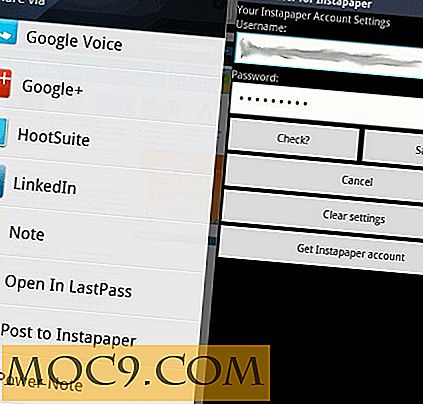
![Bảo vệ thư mục của bạn với Folder Locker [Windows]](http://moc9.com/img/A-Folder-Locker.jpg)
![Làm thế nào để quản lý ứng dụng Windows hiệu quả hơn với Preme [Windows]](http://moc9.com/img/Preme-taskbar.jpg)
